电脑耳麦有回音怎么办
电脑耳麦出现回音问题是很常见的情况,当我们在使用电脑麦克风时,突然听到自己的声音回放或者其他噪音,会让我们感到困扰,回音问题主要是由于声音信号在电脑中被重复放大所导致的,可能是由于不正确的设置或者硬件故障引起的。为了解决这个问题,我们可以尝试一些简单的方法来调整设置或者检查硬件连接,以确保我们能够正常使用电脑麦克风而不受到回音的干扰。
具体步骤:
1.首先打开电脑,右键点击电脑右下角任务栏中的“小喇叭”图标。在弹出的窗口中点击“录音设备”。
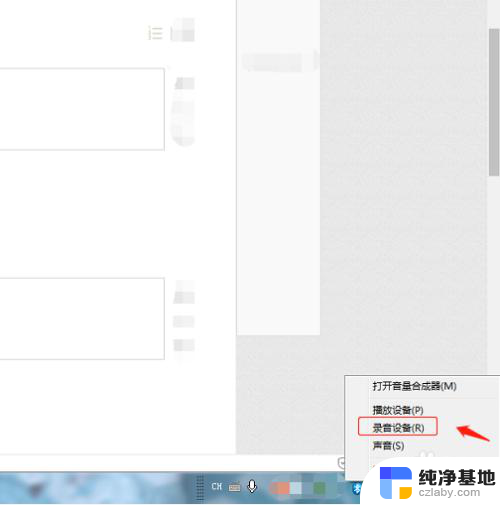
2.进入声音选项卡,右键点击“录制”选项中的麦克风图标。
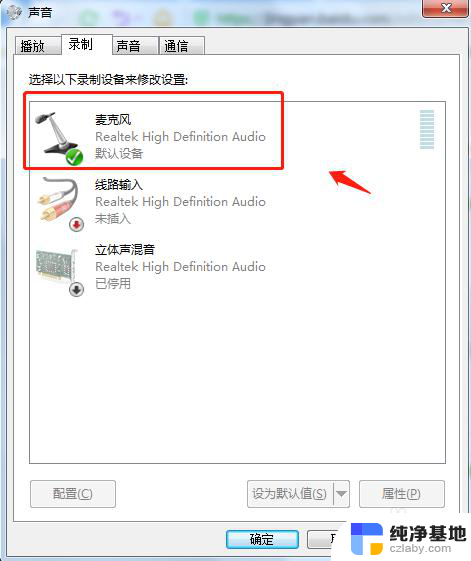
3.在弹出的窗口中点击“属性”,进入麦克风属性页面。
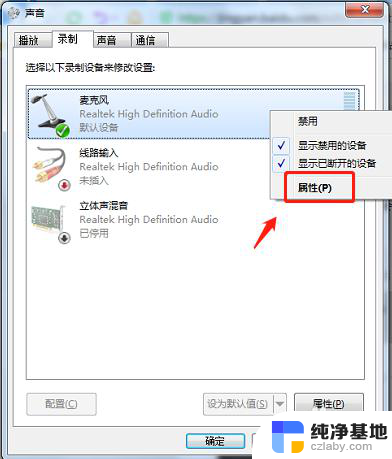
4.在麦克风属性页面点击“常规”选项卡,在设备用法中。点击“使用此设备(启用)”。
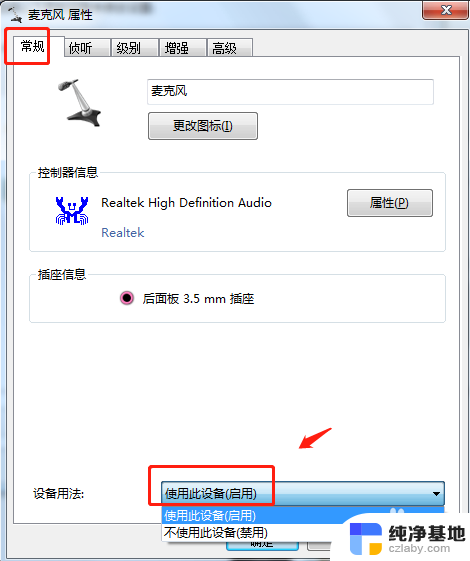
5.然后点击“侦听”选项卡,将“侦听此设备”前面的勾取消掉。
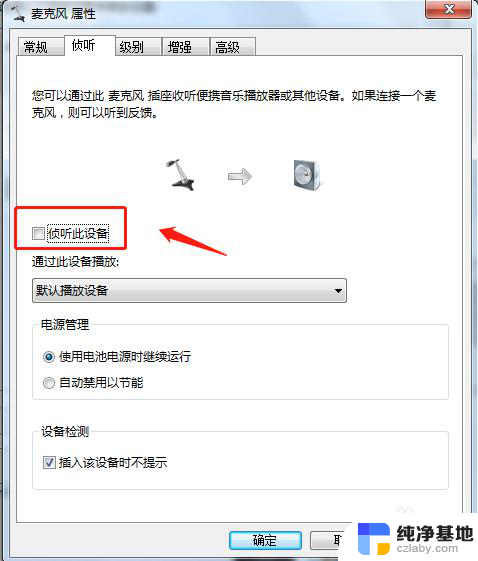
6.然后点击“增强”选项卡,在“回声消除”前面进行打勾,然后点击确定即可生效。
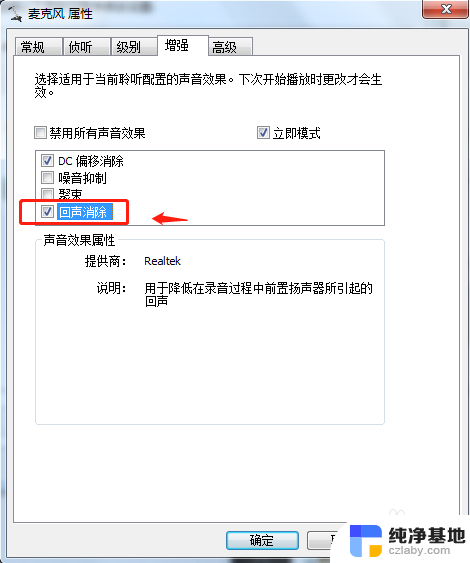
7.总结
1.首先打开电脑,右键点击电脑右下角任务栏中的“小喇叭”图标。在弹出的窗口中点击“录音设备”。
2.进入声音选项卡,右键点击“录制”选项中的麦克风图标。
3.在弹出的窗口中点击“属性”,进入麦克风属性页面。
4.在麦克风属性页面点击“常规”选项卡,在设备用法中。点击“使用此设备(启用)”。
5.然后点击“侦听”选项卡,将“侦听此设备”前面的勾取消掉。
6.然后点击“增强”选项卡,在“回声消除”前面进行打勾,然后点击确定即可生效。
以上是解决电脑耳麦回音问题的全部内容,如果您遇到相同的问题,可以参考本文中介绍的步骤进行修复,希望对大家有所帮助。
- 上一篇: 微信来信息声音怎么关掉
- 下一篇: tplogin.cn登录初始密码
电脑耳麦有回音怎么办相关教程
-
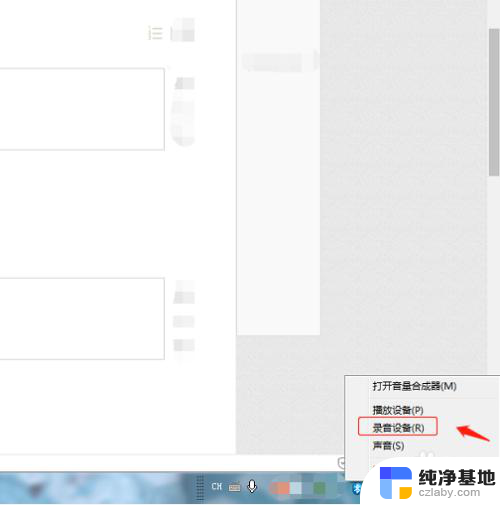 电脑麦克风为什么会有回音
电脑麦克风为什么会有回音2024-04-04
-
 耳机连上没有声音怎么回事
耳机连上没有声音怎么回事2024-03-21
-
 电脑上麦克风没有声音怎么办
电脑上麦克风没有声音怎么办2024-05-13
-
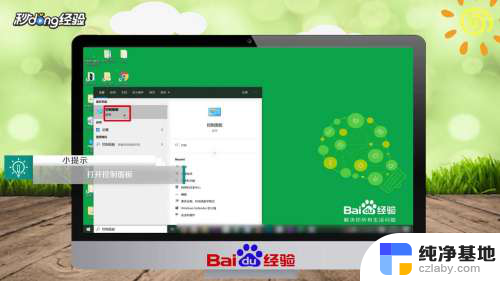 电脑上音乐没有声音怎么回事
电脑上音乐没有声音怎么回事2024-05-03
电脑教程推荐